在使用电脑过程中,我们有时会遇到Windows错误恢复的问题,这可能会阻碍我们正常使用电脑。幸运的是,这个问题有几种解决方法。以下是详细的解决步骤,帮助您快速解决Windows错误恢复的问题。
步骤一:打开系统属性首先,在电脑桌面上找到并点击“我的电脑”图标。在弹出的菜单中选择“属性”,进入系统属性页面。
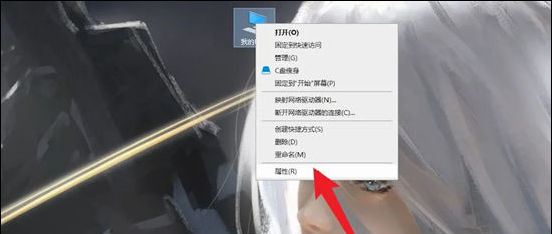
步骤二:进入高级系统设置在系统属性页面的右侧,找到并点击“高级系统设置”选项,以进一步配置系统启动和故障恢复选项。
步骤三:设置启动和故障恢复在“系统属性”对话框中,选择“启动和故障恢复”旁边的“设置”按钮,进入启动和故障恢复的配置页面。
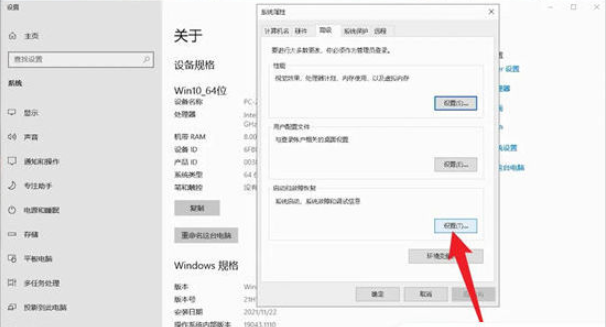
步骤四:勾选显示恢复选项在启动和故障恢复页面中,勾选“系统启动”部分的“在需要时显示恢复选项的时间”复选框。这将允许您在下次启动时选择恢复选项。
步骤五:保存设置完成勾选后,点击页面下方的“确定”按钮,保存您所做的设置更改。
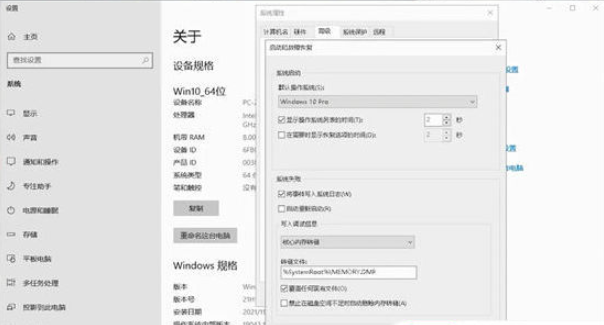
步骤六:重启电脑最后,重启您的电脑。如果在启动过程中遇到错误恢复提示,现在您将看到额外的选项,帮助您解决问题。
通过以上步骤,您应该能够解决Windows错误恢复的问题。如果问题依旧存在,可能需要考虑使用系统还原、安全模式或其他高级故障排除方法。希望这些方法能够帮助您恢复电脑的正常使用。

